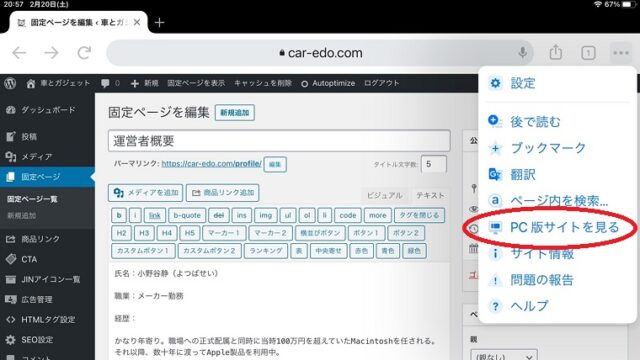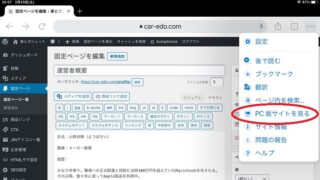iPad Pro 12.9インチが仕事でどこまで使えるかなどを解説するブログ記事を見かけますけど、大昔のIT技術者を思い出します。
かつてのSAPのように、こういう技術革新の時には「人間がiPad Pro 12.9に合わせる」のです。
今の私は予算不足で一つだけダメなことを除き、全てをiPad Pro 12.9インチでやり遂げています。
ちょっとだけ触ってみて、「このマシンは.....」と知ったようなことを言う人たちには違和感を感じます。開発者はどんどんと使い勝手を改善しています。
今回は真にiPad Pro 12.9インチだけで過ごしている変人が、その気になるだけで実現出来てしまったことを紹介させて頂くことにします。
文章作成
最近は日本語の入力機能が進歩しています。Appleがライブ変換を実現したら、負けじとMicrosoftもIMEを機能強化して来ました。
(これが逆に今までの動作に慣れた方々には、「改悪だ!」と騒ぎになっていますけど)
ともかくiPad Proでもライブ変換が可能になりました。正式採用後の改善プロセスも進み、かなり使い勝手が良いです。
私は会社業務でSurface Go 2を支給されているのでライブ変換オフがデフォルトですけれども、気が向いた時にはオンにしています。
ちなみに私、「オンスクリーンのソフトウェアキーボードでブラインドタッチを実現」しています。だから野暮ったいキーボードカバーを持ち歩く必要がありません。
これはiPad Pro 12.9インチ利用者だけの特権なんですけれども、大きさゆえにオンスクリーンのソフトウェアキーボードが、普通のキーボードと同じ大きさなのです。
いちおうこれでもプログラマーのハシクレなので、日本でもトップ水準の正確さと速さでキーボードを叩いています。つまり物理キーボードのキーにタッチする前に、指先は既に「あるべき場所」に移動しています。
これ、自分で初挑戦してみた時に驚いたのですけれども、いきなりブラインドタッチが可能です。何のストレスもありません。
ちなみに私は日頃からAppleのマジックキーボードを使っているせいか、机上に置いた時にはピッタリと並ぶような感じになります。これもブラインドタッチを助けてくれる一因かもしれません。

ともかく入力に関しては、MicrosoftのSurfaceのようなタイプカバーキーボードさえ不要なのです。本体だけならば600g台なので、持ち歩きは大変便利です。
電車の中、薬局や病院の待合室、職場、トイレの中 ….. どこだって自由自在です。あとは他人が見ると驚くので、それを気にしないことだけです。
テキストエディタのススメ
最近ではiPadでもテキストエディタやHTMLエディタが充実して来ました。私が使っているのは、LiquidLogicというテキストエディタです。本来はプログラマー用のプログラミング・エディタらしいですけれども、扱うのはテキストデータに過ぎません。
最初にブログ記事を作成する時には、Webブラウザに直接入力していました。しかしiPadの自動文字コード変換機能などが働くので、どうも入力後の修正が多かったです。
そこで最近はデータを全てMicrosoftのOneDriveへアップして、そこでhtmlファイルをLiquidLogicによって編集しています。背景やhtmlタグや文字変数の色を調整できるので、「いかにも専門家!」といった雰囲気の画面に出来ます。
些細なことかもしれませんけど、昔の作家が原稿用紙と万年筆に拘ったように、そして最近のラノベ作家でさえファミレスを愛用することが多いように、「雰囲気」というのは大切です。
この「やる気」を引き出してくれるLiquidLogicテキストエディタ、なかなか気に入っています。
Google Chrome
ブログ用のプログラムであるWordPressなどは、iPad Proではスマホ用の表示をすることが多いです。しかし12.9インチ画面のiPad Proでは、PC画面のように表示できるGoogle Chromeが便利です。
そもそもiPad Pro 12.9インチは、2732 x 2048ピクセルです。一方で職場の液晶ディスプレイは1920 x 1080ピクセルに過ぎません。それでも私は、液晶画面の2パネル構成で使うことが多いです。
そして現在のiPad Proでは、同じプログラムを複数起動することが可能です。最近の私はSafari環境では左右両方にSafariを表示させ、Google Chromeでは左側Chrome/右側LiquiedLogicとしています。
Windowsのように表示領域を自由に調整することは出来ませんけれども、その時の状況に応じて「左側3で右側1」といった表示のさせ方も可能です。
Microsoft Office
iPad Proで文字入力の次に問題となるのが、Microsoft Officeです。最近ではWindows版と同一フォントが投入されていますけど、やっぱり表示崩れは発生します。
こればかりは仕様が異なるので、どうしようもない面があります。悔しいですけれども、認めざるを得ません。
ただしアッサリ諦めて他人事のようなコメントをする人もいますけど、崩れ方が分かっていれば、それに応じた対応をすれば良いということです。
そして「あらかじめ定型フォーマットを用意しておけば、それが崩れることは多くない」という改善が進んで来ました。
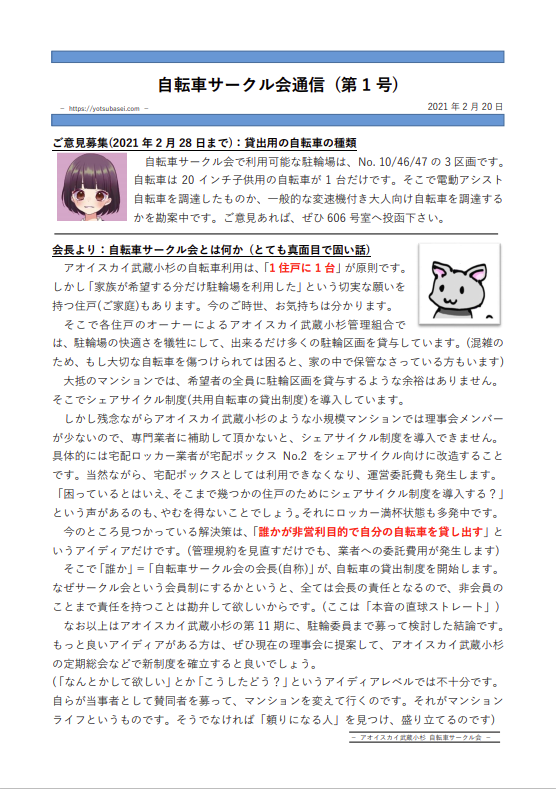
たとえば上記の資料ですけれども、Windows版で作成した資料をベースにして、iPadで修正を加えました。このように雛形が出来上がっていれば、それを編集すれば良いのです。
なお私も最初はiPad版WordでOneDriveから起動して失敗しました。出来るだけフォーマットを崩したくない場合には、「Web版Microsoft Officeで文章を編集する」がベストです。
世の中には私も含めてWindowsパソコンとiPadの両方を持ち歩く人も多いですけれども、この機能に慣れたらWindowsパソコンは持ち歩き不要となります。
お金に余裕があるからとiPad Pro 12.9インチを購入してお蔵入りさせている方も多いですけれども、実にもったいない話です。その気になれば、今日現在ではiPad 12.9インチ本体だけで十分に生きていけるのです。
それも本件に関係する技術者たちが、毎日懸命になってアレコレと改良を重ねてくれているからです。私としては、ひたすらこのような機会に御礼申し上げるしかありません。
予算不足で未実現
さてこうやってiPadやMicrosoft Office開発者たちが頑張って下さっている訳ですが、それでも実現できないことがあります。
それは「12年前に購入したプリンタで印刷すること」です。
BrotherのMyMIO 935という複合機(電話 + ファックス + スキャナ + コピー機 + 印刷プリンタ)なのですけれども、Windows用ドライバソフトは公開されています。
しかしiPad Pro 12.9インチでは、数年前に登場した「Air何とか」に対応したプリンタが必要です。
今のところ旧複合機に特化したデータを送ることが出来ないので、印刷できるのは画像データに限定されています。
まあ予算さえあれば解決可能な問題かもしれませんけど、まだ動いている複合機を処分するのは “モッタイナイ” です。
そんな訳で、印刷が必要なことはMacbook Late 2008 (64bit版Windows) に任せています。
まとめ
以上の通りで、今やiPad Pro 12.9インチだけがあれば、私は日常生活的に全く困りません。
技術というのは日進月歩だし、工夫一つで実現可能なことは大きく変わります。単純にマニュアルだけ読んで分かったような気になっている者は、技術者などとは呼べません。
と、いうことで、電車の中でiPad Pro 12.9インチのブラインドタッチを披露して、老夫婦からは「空を飛ぶ猫」を見たかのように、目を点にして見つめられてしまうのでした。
それでは今回は、この辺で。ではまた。
—————————-
記事作成:よつばせい